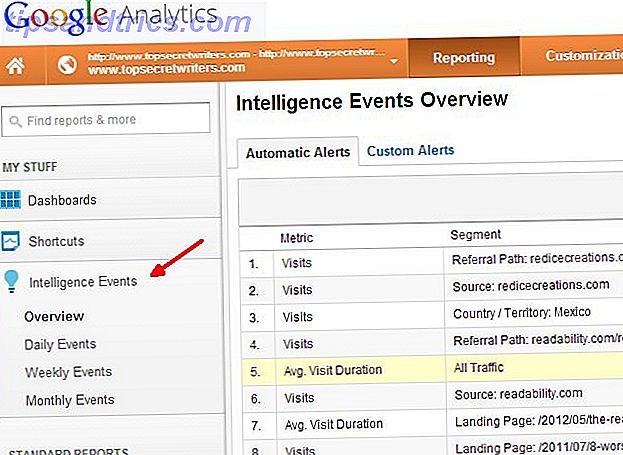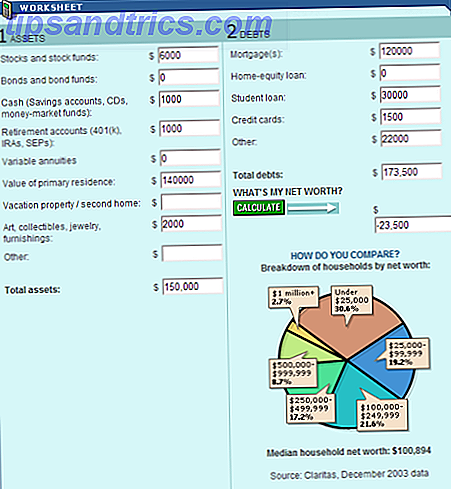Dopo quello che sembra un'eternità, Microsoft ha trovato una soluzione all'enigma degli aggiornamenti di Windows Aggiornamenti di Windows sono impostati per ottenere meno fastidiosi Aggiornamenti di Windows sono impostati per ottenere meno fastidiosi Sotto il nuovo sistema, gli aggiornamenti di Windows 10 dovrebbero essere di dimensioni più ridotte, per essere scaricati di più in modo efficiente e metti meno le risorse del tuo sistema. Un cambiamento che probabilmente non noterai nemmeno. Per saperne di più - e più sorprendentemente, gli utenti ne sono contenti.
Windows Update ora fa affidamento su una combinazione di ore attive Come impedire Windows 10 si riavvia quando lo si utilizza attivamente Come impedire Windows 10 si riavvia quando lo si utilizza attivamente Siamo stati tutti colpiti all'improvviso "riavvio di Windows 10" e può essere un fastidio nel migliore dei casi, una devastazione nel peggiore dei casi. Ecco come impedirgli di interromperti mai più. Ulteriori informazioni, riavvii personalizzabili e pause manuali. Il risultato è che puoi stare sicuro sapendo che stai utilizzando l'ultima versione del sistema operativo senza preoccuparti di controllare gli aggiornamenti ogni giorno.
Ma c'è ancora una parte di Windows Update che ha bisogno della tua attenzione: i vecchi file che vengono lasciati indietro. Possono occupare molto spazio. Piuttosto che affidarsi a Windows per ripulire le cose, perché non prendere in mano la situazione?
Come eliminare i vecchi file di Windows Update

- Aprire il menu Start, digitare Pannello di controllo e premere Invio .
- Vai a Strumenti di amministrazione .
- Fare doppio clic su Pulizia disco .
- Seleziona Pulisci i file di sistema .
- Seleziona la casella di controllo accanto a Windows Update Cleanup .
- Se disponibile, puoi anche contrassegnare la casella di controllo accanto alle installazioni precedenti di Windows . Fare così eliminerà il file Windows.old.
- Clicca OK .
- Attendi che Windows completi il processo di disinstallazione.
Eliminate manualmente i vecchi file di Windows Update o preferite lasciare che Windows si ripulisca da solo? Come sempre, puoi lasciare tutti i tuoi pensieri e opinioni nei commenti qui sotto.